Kaip padvigubinti interneto greitį vienu nustatymų pakeitimu
Ką žinoti
- Galite paspartinti naršymą internete pakeisdami Domenų vardų sistema serveriai su tokiais įrankiais kaip DNS etalonas arba vardinis stendas.
- Prisijunkite prie maršrutizatoriaus kaip administratorius kad atliktumėte pakeitimą keliuose įrenginiuose vienu metu.
- Taip pat galite keisti DNS serverius kiekviename kompiuteryje arba įrenginį naudodami tinklo adapterį arba „Wi-Fi“ nustatymus.
Šiame straipsnyje paaiškinama, kaip rasti geriausius DNS serverius ir atlikti reikiamus kompiuterio ar maršruto parinktuvo pakeitimus, kad padidintumėte greitį.
Kaip rasti geriausią DNS serverį
DNS yra kaip interneto telefonų knyga, panašiai kaip svetainių pavadinimai lifewire.com į konkretų kompiuterį (ar kompiuterius), kuriame yra svetainė. Kai pasiekiate svetainę, kompiuteris ieško adresų, o DNS serverio pasirinkimas gali turėti įtakos svetainės įkėlimo greičiui.
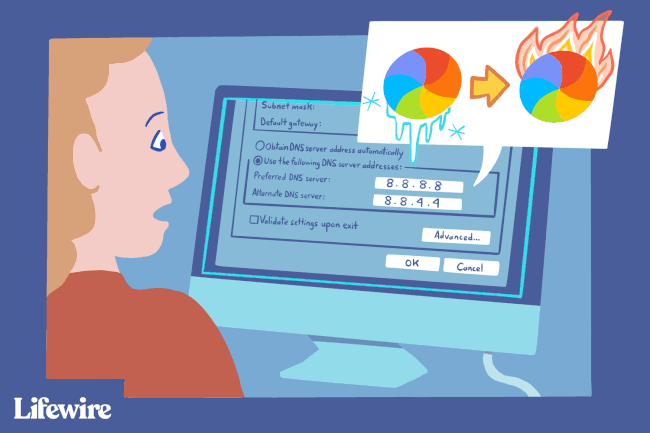
Kompiuterio, maršruto parinktuvo arba prieigos taško tinklo parametrai leidžia nurodyti, kuriuos DNS serverius – pirminį ir antrinį – naudoti. Pagal numatytuosius nustatymus juos tikriausiai nustato jūsų interneto paslaugų teikėjas, tačiau gali būti ir greitesnių.
Keletas paslaugų gali padėti jums rasti geriausią DNS serverį, vykdydamos etalonus, kurie tikrina, kaip kiekvienas serveris konkrečiai reaguoja į jūsų vietą. „GRC DNS Benchmark“ yra puikus įrankis „Windows“ ir „Linux“ vartotojams, o „namebench“ yra greitas ir paprastas įrankis, veikiantis ir „Mac“.
Kitas būdas rasti greitą DNS serverį yra išbandyti vieną iš mūsų Nemokami ir viešieji DNS serveriai sąrašą. Daugelis siūlo papildomą privatumo apsaugą, įvairius filtravimo lygius ir kt.
Štai kaip naudoti nemokamą atvirojo kodo „namebench“ įrankį (ji turėtų veikti panašiai GRC DNS etalonu):
Atsisiųskite ir įdiekite „namebench“ įrankį.
-
Kai pirmą kartą paleidžiate, jūsų bus paprašyta įvesti dabartinį vardų serverį. Jei jis neįvedamas automatiškai, turėsite jį rasti patys.
Jei nepakeitėte kompiuterio naudojamų DNS serverių, adresas turi būti toks pat kaip ir numatytojo šliuzo. Jei tu žinoti numatytąjį šliuzą, praleiskite šį žingsnį.
„Windows“ atidarykite komandų eilutę ir įeikite ipconfig / all. Ieškokite DNS serveriai linija. Šalia jo yra DNS serverio adresas.
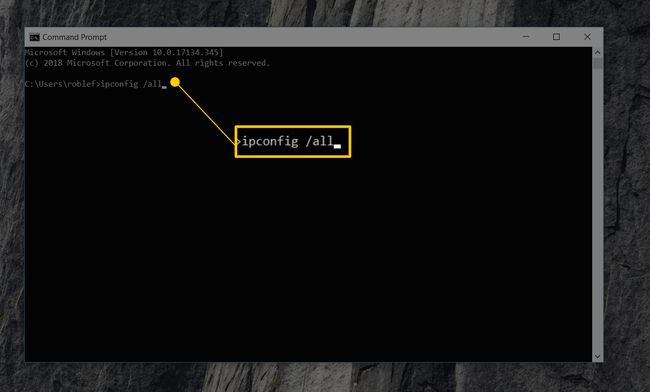
„Mac“ kompiuteryje atidarykite terminalo langą eidami į Programos > Komunalinės paslaugos > Terminalas, tada įveskite cat /etc/resolv.conf.
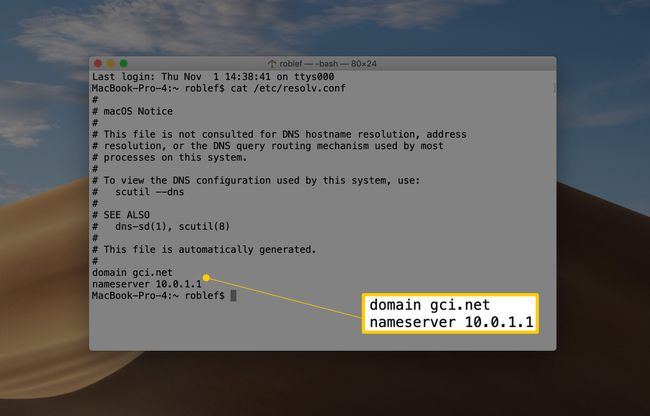
Namebench įveskite dabartinį vardų serverio adresą, kaip jį radote aukščiau, tada pasirinkite Pradėti etaloną.
-
Palaukite, kol bus atidarytas naujas naršyklės puslapis su palyginimo rezultatais. Tai gali užtrukti kelias minutes ar ilgiau.
Pamatysite rekomenduojamus pirminius, antrinius ir tretinius DNS serverius, kurie gali padėti pasiekti didesnį interneto ryšio greitį nei naudojant dabartinius DNS serverius.
Taip pat matysite patikrintų DNS serverių sąrašą ir tai, kiek laiko užtruko, kol įkeliami tinklalapiai. Užsirašykite rekomenduojamų serverių numerius.
Išeikite iš namebench ir uždarykite naršyklėje atidarytą puslapį.
Kaip pakeisti DNS serverius
Dabar galite pakeisti DNS serverį kompiuteryje arba maršrutizatoriuje.
Jei naudojate kelis įrenginius arba prie jūsų tinklo prisijungia daug draugų ir šeimos, prisijunkite prie maršrutizatoriaus kaip administratorius kad ten pasikeistų. Tokiu būdu kiekvienas įrenginys, kuris automatiškai gauna adresus iš maršruto parinktuvo, atnaujinamas naudojant šiuos DNS serverius, kad būtų galima greičiau naršyti internete.
Arba pakeiskite DNS serverius kiekviename kompiuteryje arba įrenginį. Eikite į Tinklo adapteris jūsų kompiuterio nustatymus arba Bevielis internetas nustatymus savo telefone ar planšetiniame kompiuteryje ir įveskite DNS serverio adresus. Tai padarius pakeičiamas tik to įrenginio DNS serveris.
Rezultatai
Mūsų bandymų rezultatai parodė 132,1 % pagerėjimą, palyginti su „Google“ DNS serverių naudojimu, palyginti su standartiniais DNS serveriais. Tačiau naudojant realų pasaulį, jis gali būti ne toks greitesnis. Vis dėlto dėl šio vieno pakeitimo galite jaustis taip, lyg turite tiesioginį ryšį su internetu.
DNS serverių keitimas gali pagreitinti domeno pavadinimo nustatymo laiką, tačiau tai nepagreitins bendro interneto ryšio. Pavyzdžiui, nepadidės vidutinis srautinio turinio atsisiuntimo ar didelių failų atsisiuntimo greitis.
